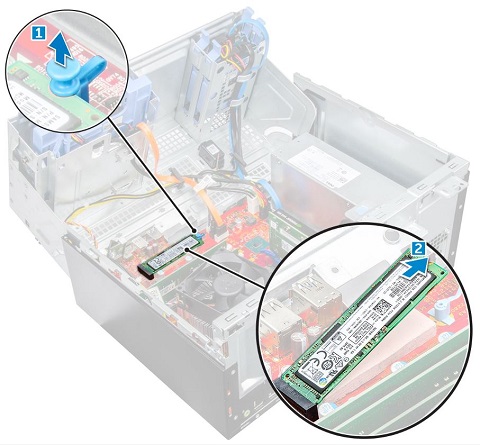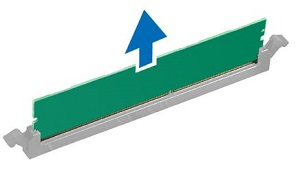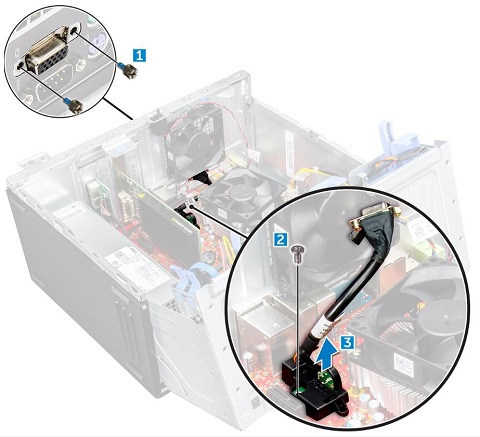OptiPlex 3050 迷你立式:客戶可更換組件 (CRU) 移除指南
Summary: 本文為 Dell 認為客戶能夠在 OptiPlex 3050 系統迷你立式機型上自行移除的零件指南。
Symptoms
這些指南將逐步引導您安全地移除視為 OptiPlex 3050 MT 系統的客戶可更換組件 (CRU) 零件。(CRU 是不需工程師即可卸下或更換的系統零件。)本指南亦將提供相關的參考圖片。
目錄:
移除指南
如果這些指南未涵蓋您想要執行的動作,則您將需要參考您的系統手冊。
以下文章提供在使用電氣設備之前,您應納入考量的安全實務相關資訊。
移除指示

| 1 | 小十字螺絲起子 | 2 | 塑膠拆殼棒 |
| 3 | 小型平頭螺絲起子 |
-
卸下系統機箱蓋之前的卸除說明:
-
在安裝或卸除任何硬體之前,請務必先妥善備份所有資料
-
從電腦拔下任何電話、網路或 USB 纜線
-
從電力插座上拔下電腦和所有連接裝置的電源線
-
-
若要卸下電腦的存取面板,請將系統平放,存取面板一側向上,然後鬆開將機箱蓋固定至系統的兩 (2) 顆指旋螺絲。[1].

-
將機箱蓋朝系統背面拉動。[2] 當機箱蓋與機箱的固定片分離時,將護蓋從電腦提起取出。
-
卸下前框之前的卸除說明:
-
在安裝或卸除任何硬體之前,請務必先妥善備份所有資料
-
從電腦拔下任何電話、網路或 USB 纜線
-
從電力插座上拔下電腦和所有連接裝置的電源線
-
請卸下系統機箱蓋
-
-
若要卸下前框,請提起將前蓋邊緣固定至系統的三 (3) 個彈片。[1]

-
前蓋會掛在前框底部邊緣的掛鉤上 (卸下存取面板時,會掛在一側)。將前蓋朝向機箱正面推,從電腦提起取出。[2]
-
卸下硬碟機 (HDD) 之前的卸除說明:
3.5 吋硬碟機
-
拔下 HDD 後側的纜線。

-
將磁碟機固定框架向電腦正面傾斜,然後壓下藍色彈片,將磁碟機從固定框架正面拉出。
-
若要卸下 HDD 支架,請從 HDD 拉開托架一側,鬆開磁碟機插槽中的支架插腳。[1]

-
從支架提起取出 HDD。

2.5 吋硬碟機
-
拔下 HDD 後側的纜線。[1]

-
將磁碟機固定框架向電腦正面傾斜,然後將磁碟機支架兩側的藍色彈片向磁碟機中央壓動 [2],然後將磁碟機從固定框架拉出。[3]
-
若要卸下 HDD 支架,請從 HDD 拉開托架一側,鬆開磁碟機插槽中的支架插腳。[1]

-
從支架提起取出 HDD。[2]

-
卸下電源供應單元 (PSU) 之前的卸除說明:
-
在安裝或卸除任何硬體之前,請務必先妥善備份所有資料
-
從電腦拔下任何電話、網路或 USB 纜線
-
從電力插座上拔下電腦和所有連接裝置的電源線
-
請卸下系統機箱蓋
-
-
從主機板拔下電源纜線 [1][2],然後卸下釋放固定夾 [3] 並抽出電源纜線,然後拔下磁碟機的電源線,並從固定夾抽出。[4]

-
卸下將 PSU 固定至主機殼背面的三 (3) 顆螺絲。[5]
-
壓下電腦背面的釋放彈片。[1]

-
將 PSU 朝電腦的正面推動,然後從系統提起取出。[2]
| 如果您需要進一步的協助,請聯絡技術支援部門。 | |
| 與我們聯絡 | 返回 OptiPlex 3050 桌上型電腦移除內容頁面 |